VBA – Zellenfarbe löschen
In diesem Artikel zeigen wir Ihnen, wie Sie die Hintergrundfarbe einer Zelle in VBA löschen können.
Der VBA-Code kann das Zellenformat einschließlich der Hintergrundfarbe ändern. Sie können jedes Format (einschließlich der Hintergrundfarbe), das zuvor für eine Zelle festgelegt wurde, entfernen.
Zellenfarbe löschen
Markieren Sie die Zellen, in denen Sie die Hintergrundfarbe entfernen möchten.
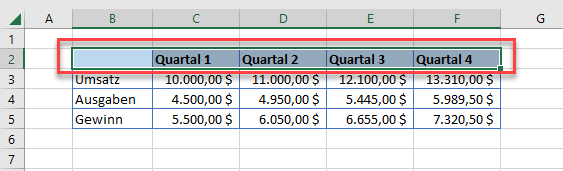
Führen Sie das folgende Makro aus:
Sub ZellenfarbeLoeschen()
Selection.Interior.Color = xlNone
End SubDies entspricht der Auswahl von Keine Füllung in der Dropdown-Liste Füllfarbe in der Menüleiste.
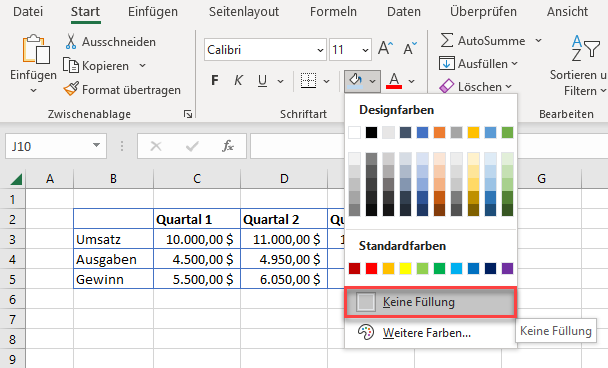
Wenn Sie ein Makro aufzeichnen, um die Hintergrundfarbe zu entfernen, wird der folgende Code möglicherweise generiert:
Sub FarbeEntfernen()
With Selection.Interior
.Pattern = xlNone
.TintAndShade = 0
.PatternTintAndShade = 0
End With
End SubDieses Makro würde genau dieselbe Funktion ausführen wie das obige, aber das obige ist effizienter, da es nur eine Codezeile enthält!
Wenn Sie die Hintergrundfarbe für einen bestimmten Zellenbereich entfernen möchten, können Sie den folgenden Code verwenden:
Sub ZellenfarbeLoeschen()
Range("B2:F2").Interior.Color = xlNone
End Suboder, wenn Sie eine Variable verwenden möchten, würde dieser Code das Gleiche tun!
Sub ZellenfarbeLoeschen()
Dim bereich As Range
Set bereich = Range("B2:F2")
bereich.Interior.Color = xlNone
End Sub


